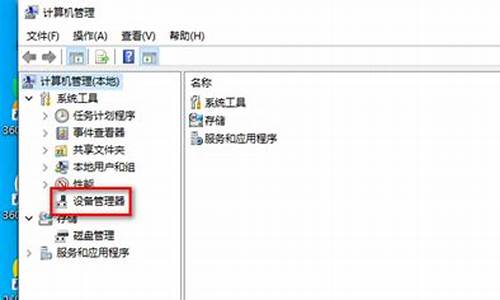
大家都知道我们在使用电脑时是离不开键盘的。如果键盘出现了某些问题我们会选择将键盘驱动卸载掉并且重新安装,但键盘驱动怎么卸载重装呢?有不熟悉的用户可能不太清楚,所以今天本文为大家分享的就是键盘驱动卸载重装的方法。
具体方法如下:
1、首先鼠标右键单击“这台电脑”,点击“属性”项;如图所示:
2、打开了系统属性页面,单击左边“设备管理器”;如图所示:
3、在设备管理器页面,找到“键盘”项;如图所示:
4、点击“键盘”出现下拉菜单,出现“ps/2标准菜单”,然后右键菜单,选择“卸载”;如图所示:
5、在弹出的警告框中单击“确定”即可。
上面就是关于键盘驱动卸载重装的方法啦,希望有帮助到大家哦。
摘要:键盘驱动是键盘使用的驱动程序,计算机操作系统就是通过驱动程序来控制键盘进行工作的。驱动程序错误会导致键盘失灵,这时我们可以先到计算机的“设备管理器”界面找到键盘,将其卸载,然后再重新安装,安装键盘驱动有三种方法,分别是直接在设备管理器安装、到键盘商家的下载安装、通过第三方驱动管理软件安装。下面一起来了解一下键盘驱动卸载了怎么重新安装吧。一、键盘驱动是什么
键盘驱动是使计算机和键盘进行相互通信的特殊程序,相当于键盘的接口,操作系统只有通过驱动程序才能控制键盘进行工作,如果键盘驱动程序未能正确安装,便不能正常工作。
二、怎么卸载键盘驱动
键盘出现故障时,有可能是驱动损坏了,这时我们可以卸载键盘驱动后重新安装,那么键盘驱动如何卸载呢?
1、首先鼠标右键单击“此电脑”,点击“管理”项,进入系统管理界面。
2、在系统属性页面,单击左边的“设备管理器”。
3、在设备管理器页面,找到“键盘”项,单击打开,在下方找到键盘对应的名称。
4、右键单击,点击“卸载”,在弹出的警告框中单击“确定”,等待其卸载完成即可。
三、键盘驱动卸载了怎么重新安装
键盘驱动卸载后还需要重新安装,不然无法正常使用键盘,那么键盘驱动怎么重新安装呢?
1、方法一
在卸载的界面,右键单击,点击“更新驱动程序”,电脑会自动联机下载并安装键盘驱动程序,按照流程提示进行安装即可。
2、方法二
到键盘商家的下载驱动程序,选择对应键盘的驱动程序,下载并按照提示安装。
3、方法三
使用第三方驱动管理软件进行安装,进入驱动管理软件后,点击“外设驱动”即可自动检测或者安装。










